如何将三星手机同步到三星平板电脑 - 4 种终极方式
 发布者 塞基 / 23年2023月09日00:XNUMX
发布者 塞基 / 23年2023月09日00:XNUMX 有多种技术可以将文件从手机移动或复制到平板电脑。 您可能想知道:如何将三星手机同步到三星平板电脑? 好吧,这很容易而且不费时。
最好的选择是使用第三方软件。 您可以使用 FoneLab HyperTrans。 除了这个工具,这篇文章还有其他选择。 您想专业地将三星手机同步到三星平板电脑吗? 您可以按照以下教程进行操作。
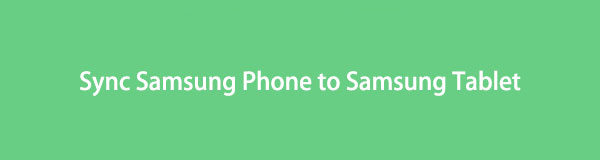

指南清单
第 1 部分。 如何使用 FoneLab HyperTrans 将三星手机同步到三星平板电脑
如果您正在寻找灵活的工具, FoneLab 超传输 脱颖而出。 它保证您的文件在此过程之前、期间和之后都是 100% 安全的。 除此之外,它还可以帮助您在 iPhone、Android 和计算机之间传输、同步和管理数据。
将数据从iPhone,Android,iOS,计算机传输到任何地方,而不会造成任何损失。
- 在iPhone,iPad,iPod touch和Android之间移动文件。
- 将文件从iOS导入到iOS或从Android导入到Android。
- 将文件从iPhone / iPad / iPod / Android移动到计算机。
- 将文件从计算机保存到iPhone / iPad / iPod / Android。
你想学吗 如何从三星手机同步照片 到三星平板电脑和其他类型的数据? 你可以使用这个工具。 下面是它的详细步骤。
在您的计算机上下载 FoneLab HyperTrans。 之后,使用 USB 数据线将手机连接到计算机。 在平板电脑上操作,或通过下载扫描二维码 手机伴侣. 之后,软件会在成功连接三星手机或平板电脑后通知您。
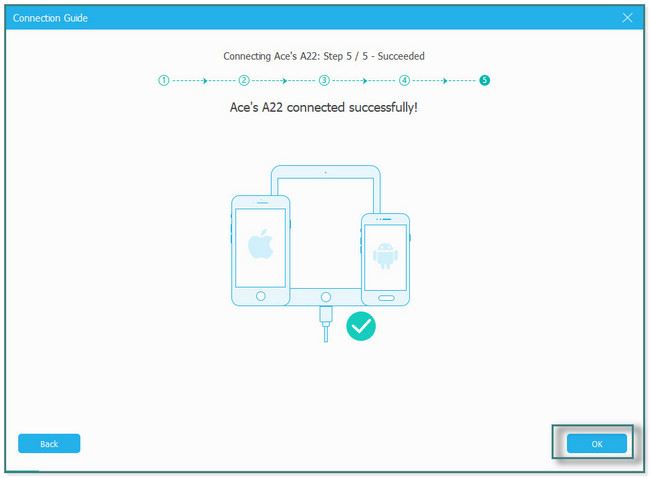
点击 电话号码 在工具的顶部。 在软件左侧选择要同步到平板电脑的数据。
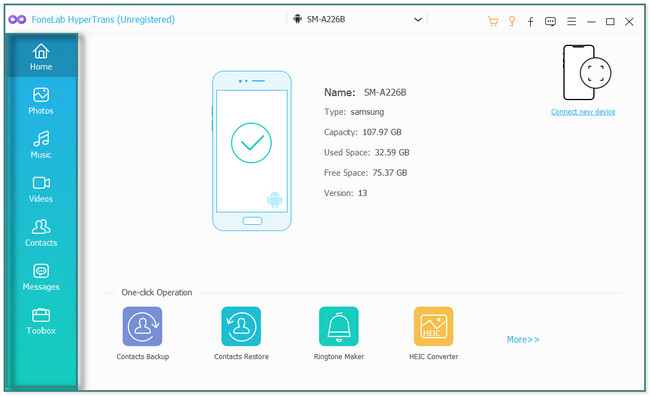
检查要同步的文件。 稍后,单击 iPhone 图标并选择 平板电脑 名称。
等待同步过程完成。 稍后,软件会在完成后通知您。 正确断开手机和平板电脑与电脑的连接。
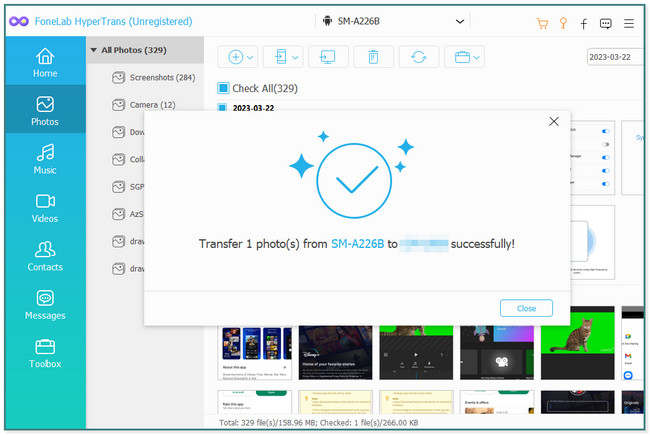
除了这个优秀的工具,你还想知道更多的工具吗? 向下滚动。
将数据从iPhone,Android,iOS,计算机传输到任何地方,而不会造成任何损失。
- 在iPhone,iPad,iPod touch和Android之间移动文件。
- 将文件从iOS导入到iOS或从Android导入到Android。
- 将文件从iPhone / iPad / iPod / Android移动到计算机。
- 将文件从计算机保存到iPhone / iPad / iPod / Android。
第 2 部分。 如何使用 Samsung Flow 将三星手机同步到三星平板电脑
这款 Samsung Flow 应用程序旨在在智能手机、平板电脑和 PC 之间移动或同步数据。 除此之外,它还允许您在更大的屏幕上查看手机中的数据或文件。
尽管它具有所有出色的功能,但它也有一些缺点。 使用此应用程序后,它会快速加热您的手机。 在这种情况下,您的手机电池会出现短路,性能会下降。
您想使用此应用程序将手机同步到三星的平板电脑吗? 向下滚动。
您需要在平板电脑和手机上下载 Samsung Flow。 找到 Google Play 商店及其搜索栏。 稍后,点击它并输入 Samsung Flow。 点击 下载 按钮,然后启动它。 将平板电脑和手机连接到同一 Wi-Fi 网络。 在您的平板电脑上,扫描并选择您要连接的电话名称。
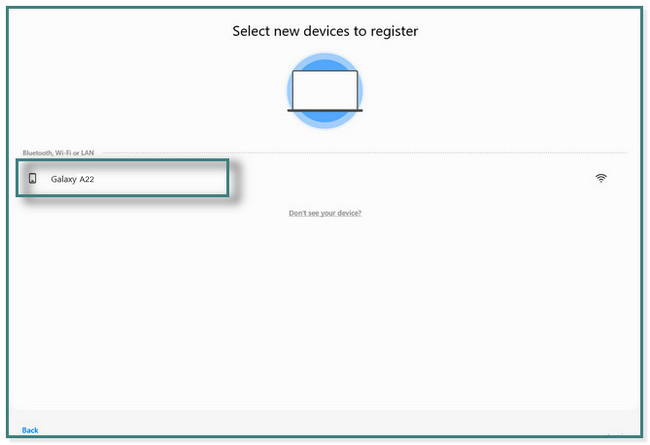
您将在屏幕上看到代码。 之后,点击 OK 按钮。 点击 OK 电话上的按钮以确认给定的 代码 屏幕上。 之后,手机已经连接到平板电脑。
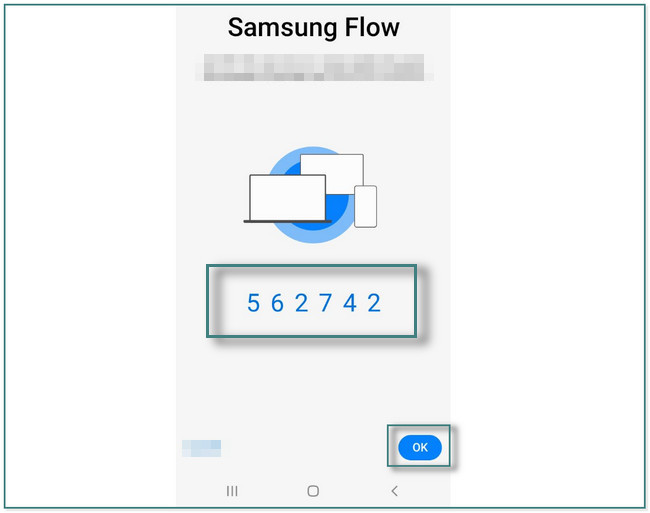
Samsung Flow 不会自动访问您的文件。 你所能做的就是勾选 前往设置 一旦信息出现在屏幕上,按钮。 之后,向右滑动 滑块 在 Samsung Flow 的右侧,以允许它需要的权限。
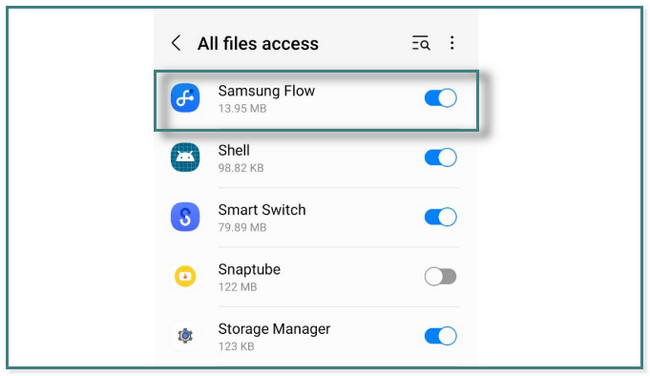
点击 Plus 应用程序左下角的签名按钮。 之后,在平板电脑上选择您想要的数据。 稍后,单击 提交 应用程序右下角的图标以发送数据。 在这种情况下,您将在平板电脑上看到相同的数据。 您只需将它们保存到您的平板电脑上即可访问它们。
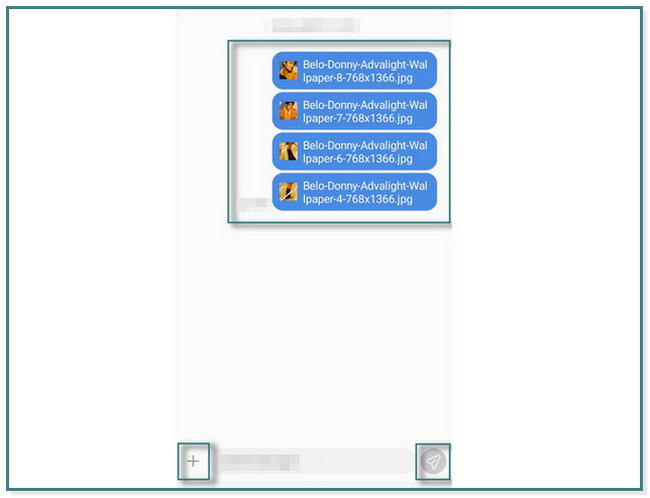
第 3 部分。 如何使用三星云将三星手机同步到三星平板电脑
三星云存储 用于备份文件以防止三星服务器丢失数据。 此外,您还可以将数据从三星手机同步和恢复到平板电脑。 但并非三星的所有型号都支持它,例如 Galaxy 6、J3 和 J7 智能手机以及 Galaxy Note 4 平板电脑。 在这种情况下,您无法将文件传输到上述型号。
以下是在三星上将手机同步到平板电脑的简单步骤。 继续前行。
找到 个人设置. 之后,单击手机上登录的帐户名称。
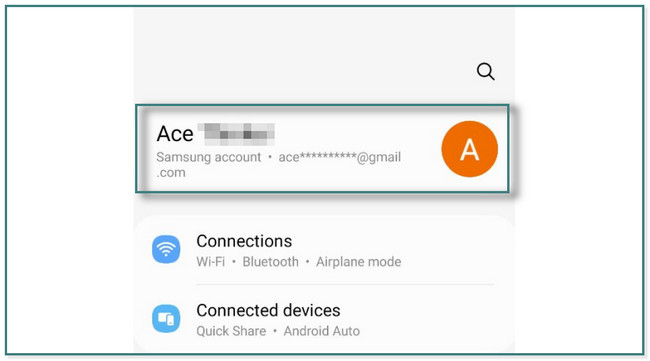
打开您的 Wi-Fi 或使用任何互联网连接。 向下滚动直到看到三星云,然后点击它。 您将看到已连接或有权访问该应用程序的应用程序。
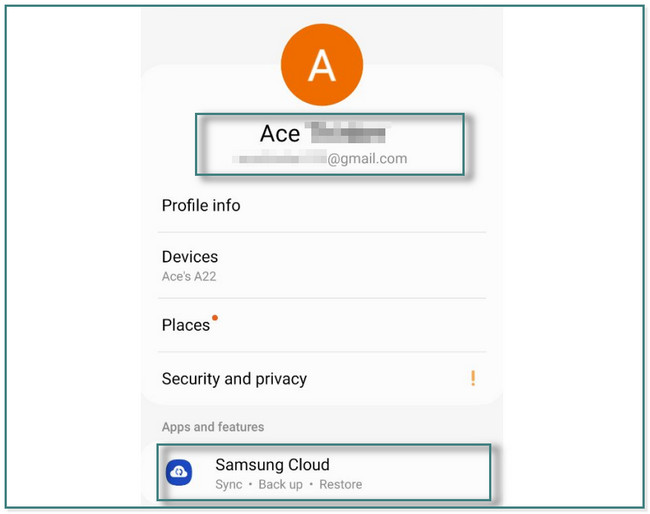
在主界面的顶部,您将看到可以同步到三星云的数据类型。 点击它们,它会要求您使用 Microsoft 帐户登录以继续同步数据过程。
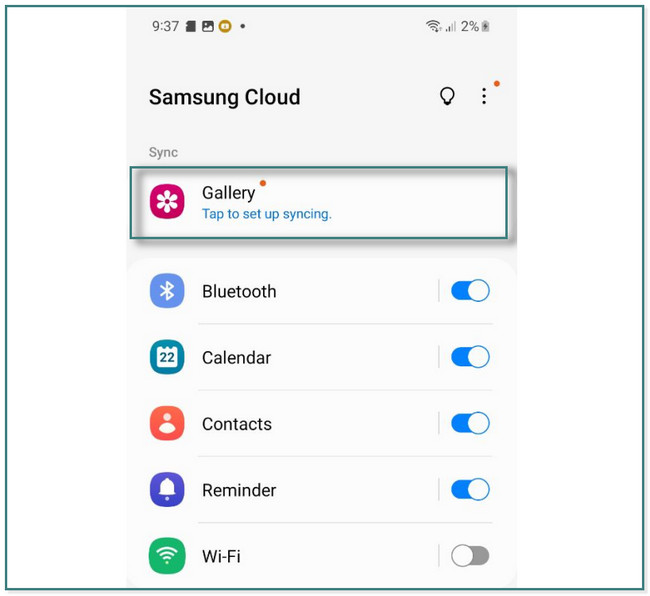
三星云将加载。 之后,它将向您显示“同步已启动”屏幕。 在这种情况下,您只需点击 完成 按钮以查看同步到它的数据。 在平板电脑上,您只需在三星云上登录同一帐户即可访问您同步的文件。
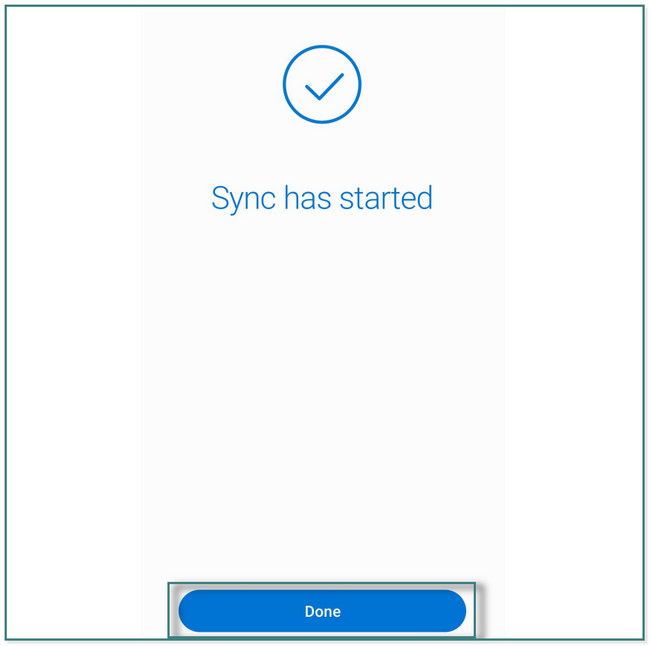
将数据从iPhone,Android,iOS,计算机传输到任何地方,而不会造成任何损失。
- 在iPhone,iPad,iPod touch和Android之间移动文件。
- 将文件从iOS导入到iOS或从Android导入到Android。
- 将文件从iPhone / iPad / iPod / Android移动到计算机。
- 将文件从计算机保存到iPhone / iPad / iPod / Android。
第 4 部分。 如何使用三星智能开关将三星手机同步到三星平板电脑
三星智能交换机 是上述软件的其他 2 个替代方案中最灵活的。 它支持从 Android、iPhone、Mac、PC 和 USB 同步和传输文件。 除此之外,您可以选择要处理的任何数据类型。 除此之外,它还使用其安全功能优先考虑文件的安全性。 但一旦运行 Android 4.3、iOS 4.2,您就无法在手机上使用它。 1 个或更高版本。
您准备好使用此工具将手机同步到三星平板电脑了吗? 继续前行。
在 Google Play 商店的搜索栏中输入 Samsung Smart Switch。 之后,根据您的互联网连接,您只会在几秒钟内看到结果。 稍后,点击 下载 按钮,等待下载过程完成。 点击 可选 按钮在您的手机或平板电脑上启动该应用程序。
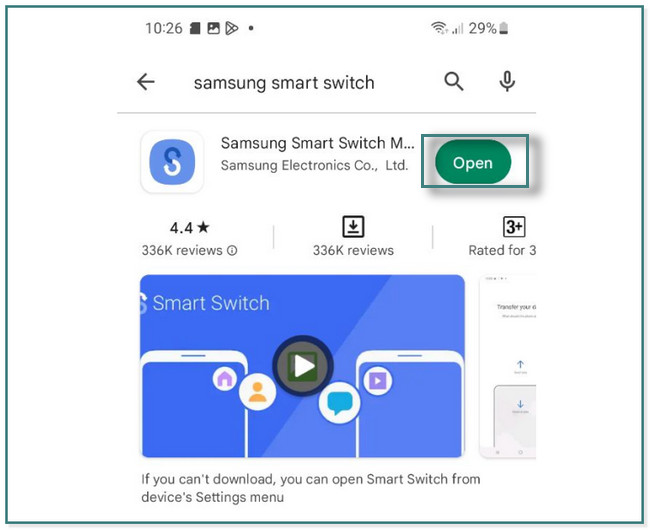
该应用程序将向您显示您将执行的操作。 最好点击 提交 手机顶部的按钮。 但是在你的三星平板电脑上,你需要点击 接收.
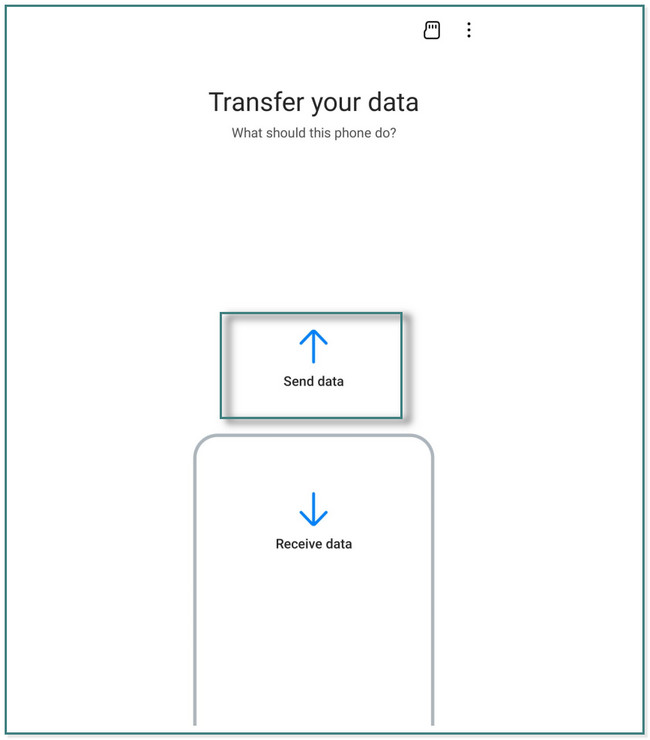
Samsung Smart Switch 会询问您希望如何连接到平板电脑。 您可以选择 电缆 or 无线耳机 模式。 之后,它将显示有关将手机无线连接到平板电脑或使用电缆的说明。 稍后,一旦它们连接,您将看到可用的文件。 您只需在平板电脑上选择要传输的文件即可。 在您的平板电脑上,点击 OK 按钮接收文件。 点击 完成 该过程完成后按钮。
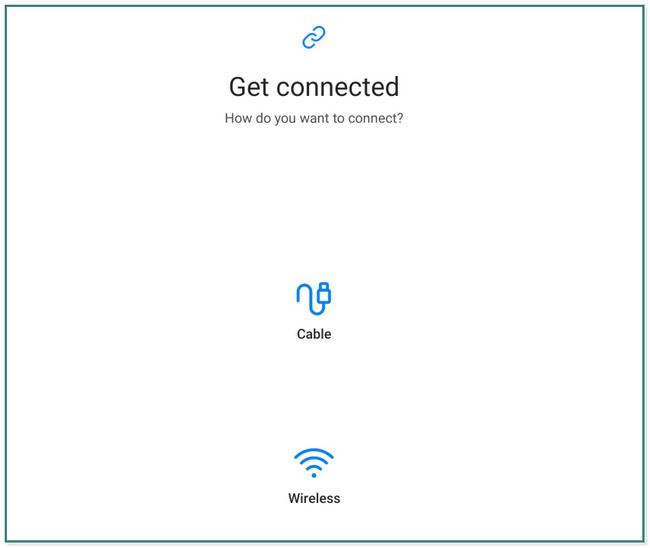
第 5 部分。 有关将三星手机同步到三星平板电脑的常见问题解答
1. 为什么我的三星手机无法与我的三星平板电脑同步?
三星手机无法同步到三星平板电脑的主要原因之一是互联网连接不稳定。 除此之外,手机和平板上的账号不匹配也会导致这个问题。 您需要考虑并检查这两个原因。
2. Smart Switch卡住怎么办?
您可以卸载并重新安装该应用程序。 除此之外,您还可以在手机或平板电脑的设置中清除该应用的应用缓存。
将数据从iPhone,Android,iOS,计算机传输到任何地方,而不会造成任何损失。
- 在iPhone,iPad,iPod touch和Android之间移动文件。
- 将文件从iOS导入到iOS或从Android导入到Android。
- 将文件从iPhone / iPad / iPod / Android移动到计算机。
- 将文件从计算机保存到iPhone / iPad / iPod / Android。
借助以下工具可以轻松同步数据 FoneLab 超传输 和这篇文章的其他方法。 你在等什么? 立即下载并试用!
